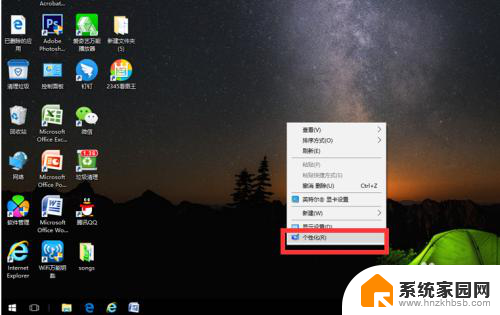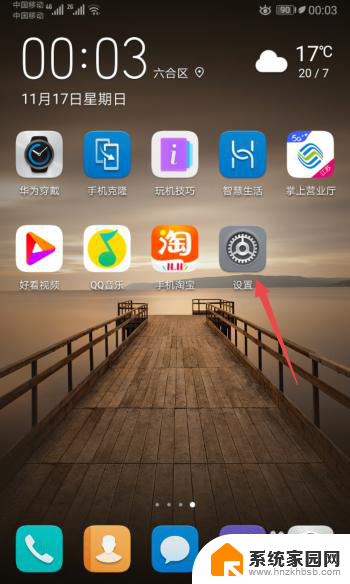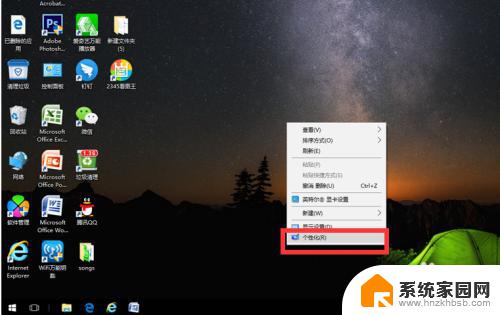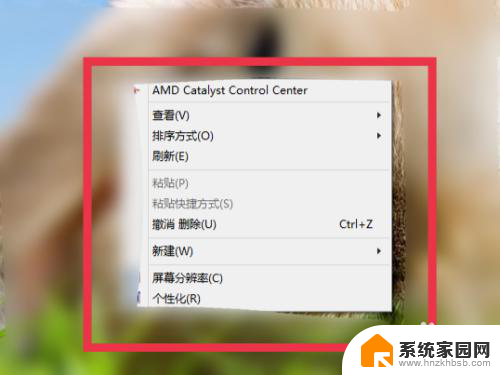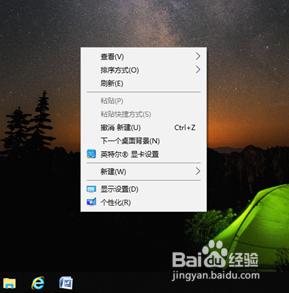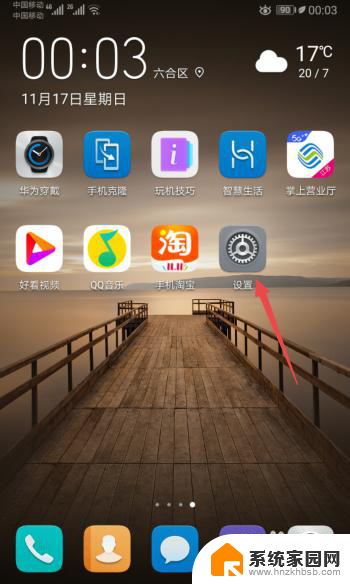桌面没有设置图标怎么办 电脑桌面图标不见了怎么恢复正常
更新时间:2024-03-05 11:00:49作者:yang
在使用电脑的过程中,我们经常会发现桌面上的图标不见了,这让我们感到困惑和不知所措,当我们需要快速打开一个文件或程序时,没有桌面图标会给我们带来不便。当电脑桌面图标不见了,我们该如何恢复正常呢?本文将介绍几种可能的原因和解决方法,帮助您重新找回桌面上的图标,让您的电脑使用更加便利。
方法如下:
1.方法一:首先看下你的桌面是否还有任务栏,如果还有,应该只是图标被设置为不显示了。
单击鼠标右键,如图所示。点击【排列图标】,发现【显示桌面图标】前面的勾没有了,
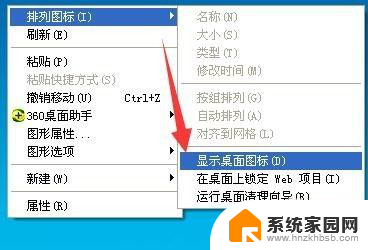
2.点击一下打上勾,桌面图标就会出现了。
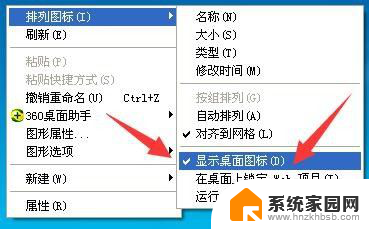
3.方法二:如果你的桌面没有任务栏的话,打开任务管理器。(同时按下“Ctrl+Alt+Esc”键即可打开)
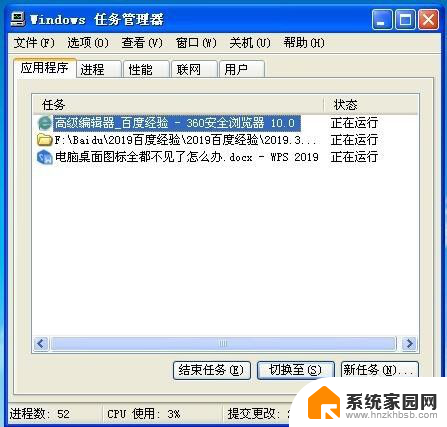
4.点击【文件】,然后点击【运行新任务】。
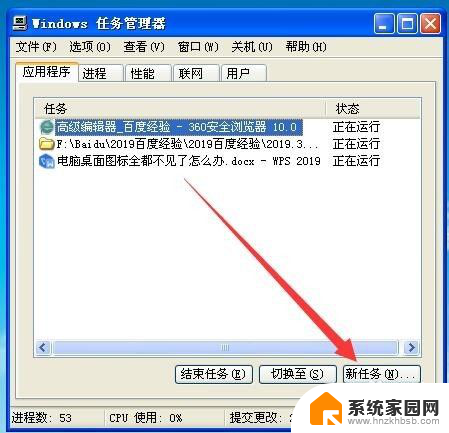
5.在出现的对话框中输入“explorer”,点击【确定】。稍等一下就会出现桌面图标了。
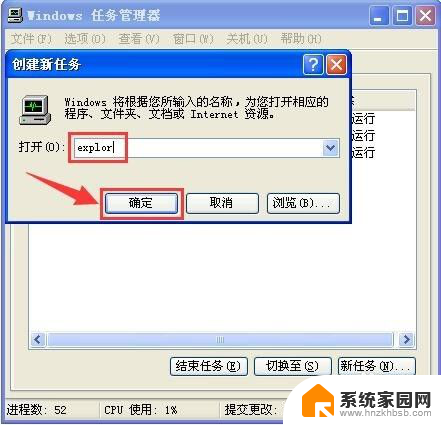
6.总结。
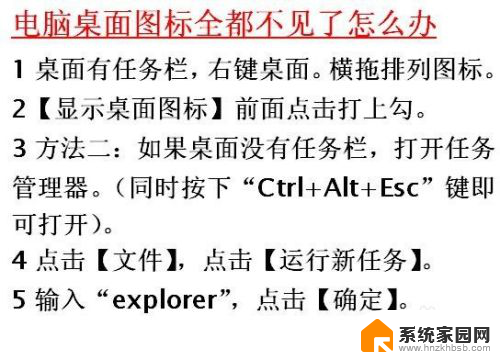
以上就是桌面没有设置图标怎么办的全部内容,碰到同样情况的朋友们赶紧参照小编的方法来处理吧,希望能够对大家有所帮助。